|
Gezielt nach Teilnehmenden suchen
Möchte ein Trainer/eine Trainerin die Teilnehmenden in einen Kurs selbst einschreiben, musste er/sie sich durch die gesamte Liste der angemeldeten User auf der Moodleinstanz klicken. Nachfolgend wird eine Methode vorgestellt, wie das einfacher gehen kann.
Administrative Einstellungen
Vorab muss durch den Administrator/die Administratorin eine Anpassung vorgenommen werden:
Website-Administration→Nutzer/in→Rechte ändern→Nutzereigenschaften→Nutzeridentität anzeigen
Hier wählen Sie zum Beispiel "Abteilung" aus. In diesem Feld sollte dann bei den Teilnehmenden eine Klassenbezeichnung stehen. Diese kann durch die User selbst eingetragen werden (Profilanpassung) oder dieser Eintrag erfolgt über eine CSV-Datei (Spalteneintrag: department)
Suche nach Teilnehmenden
Im Block "Einstellungen" finden Sie unter:
Kurs-Administration→Eingeschriebene Nutzer/innen
den Button "Nutzer/innen einschreiben" (oben rechts). Es öffnet sich ein Fenster, in dem alle eingetragenen User im System angezeigt werden:
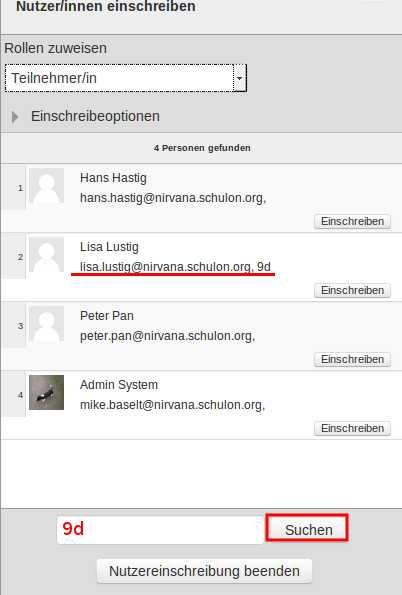
Über den Button "Suchen" kann in diesem Fall gezielt nach der Information "9d" gesucht werden. Im Anschluss werden nur noch die User angezeigt, die diesen Parameter in ihrer Beschreibung haben:
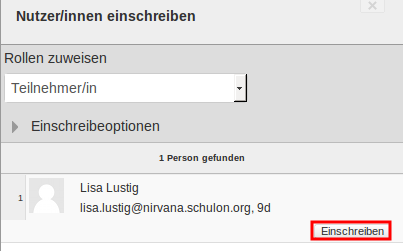 Die Einschreibung erfolgt über den Button "Einschreiben". Haben Sie alle gewünschten User in den Kurs eingeschrieben, schließen Sie die Einschreibung über den Button "Nutzereinschreibung beenden" ab. Die Einschreibung erfolgt über den Button "Einschreiben". Haben Sie alle gewünschten User in den Kurs eingeschrieben, schließen Sie die Einschreibung über den Button "Nutzereinschreibung beenden" ab.
|